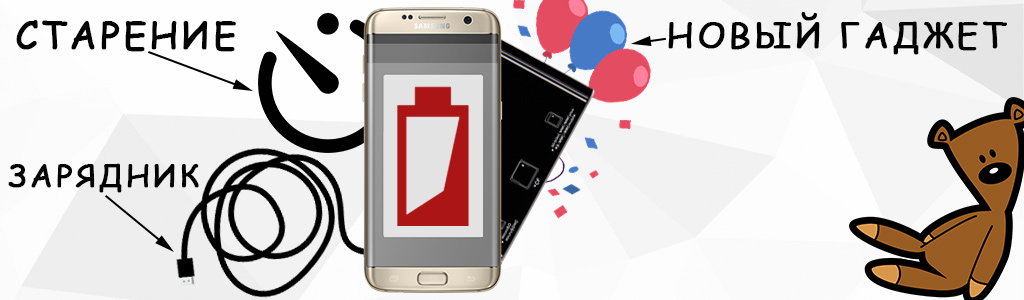Обнаружена проблема с аккумулятором samsung что это значит
Как проверить состояние батареи смартфона Samsung

Ранее мы уже излагали практические советы по продлению работы батареи вашего мобильного телефона, и для перехода к этой статье нажмите здесь.
А как проверить работоспособность батареи телефона Samsung Galaxy?
К сожалению, в Android-устройствах нет встроенного механизма для отслеживания состояния батареи.
Обычно вся информация о состоянии Литий-ионной батареи телефона Samsung сводится к показу уровня заряда батареи в процентах и приблизительное время до полной его разрядки в часах.
Для того, чтобы получить более полную информацию о состоянии батареи вашего телефона необходимо прибегнуть к одному из специализированных приложений, которые после небольшого теста смогут определить текущее состояние батареи, и самое главное – её «износ».
Корпорация Samsung, в отличие от большинства производителей, предлагает свою собственную проверку работоспособности батареи через приложение Samsung Members, которое по умолчанию установлено на его телефонах.
В то же время ещё можно воспользоваться одним из сторонних приложений (например, Battery Guru), зарекомендовавших себя, как программа, которая помогает реально продлить жизненный цикл работы батареи.
Поэтому далее мы опишем процесс проверки состояния батареи смартфона Samsung Galaxy двумя способами, где в качестве примера воспользуемся редакционным смартфоном Samsung Galaxy A50 с ОС Android 11:
Инструкция по проверке состояния аккумулятора телефона Samsung с помощью приложения Samsung Members.
1. С экрана приложений открываем папку Samsung.
Далее в папке Samsung нужно запустить приложение Samsung Members, для чего нужно нажать на одноименный значок.

2. Находясь на основной странице приложения Samsung Members нужно активировать раздел «Сервис». Для этого в нижней строке экрана нужно нажать на кнопку «Сервис».
В разделе «Сервис» можно запустить диагностику отдельных компонентов вашего смартфона. Это нам и надо – мы хотим проверить работоспособность нашей батареи. Для этого в разделе Сервиса – «Диагностика» нужно нажать на конпку «Начать».

3. Теперь нужно выбрать элемент для проверки. Мы нажимаем на первую позицию «Состояние аккумулятора», а после на кнопку «Начать».
После небольшой паузы на экране появляется следкющая инфрормаци по результатам проверки батареи нашего смартфона Galaxy A50:
— Сосотояние аккумулятор – Работает нормально.
— Заряд аккумулятора: 99%.
— Состояние аккумулятора: Высокий.
— Ёмкость: 4000 мАч (стандартно).
Инструкция по проверке состояния аккумулятора телефона Samsung с помощью приложения Battery Guru.
1. Приложение Battery Guru можно установить из магазина приложений Google Play Маркет. Для этого нужно нажать на следующую ссылку страницы установки Battery Guru: Monitor & Saver.
После этого вы попадёте на страницу установки приложения, где нужно нажать на кнопку «Установить».
После того, когда приложение будет устновлено на ваш смартфон, здесь же можно его и запустить. Для этого нужно нажать на кнопку «Открыть».
В дальнейшем вы можете запускать это приложение нажав на её значок «Battery Guru» с экрана приложений.

2. После проведения необходимых процедур при первом запуске приложения, вы попадёте на страницу «Разрядка».
Это приложение имеет 6 основных разделов. Нажимая на текущее название раздела внизу экрана, вы всегда можете перейти на любое другое:
— Зарядка;
— Разрядка;
— Здоровье;
— Дрёма;
— Защита;
— Сохранить.
Вид верхней части страницы раздела «Разрядка» с информацией о текущем состоянии батареи представлен ниже на скриншоте.
Если немного пролистнуть свайпом страницу вверх, то откроется информация о состоянии нашей батареи: «Состояние батареи je хорошее».
В этом разделе на следующих страницах представлено подробное текущее состояние батареи в режиме разрядки – т.е. в рабочем режиме работы батареи, включая информацию разрядки: напряжение, сила тока и её график расходования, температура батареи и ещё очень много важной информации.

3. Это приложение примечательно ещё и тем, что оно вычисляет реальную ёмкость батареи.
Правда, чтобы расчёты были более точными, необходимо провести несколько полных циклов — разрядка/зарядка батарем телефона в течение месяца. Но так как это приложение установлено сравнительно недавно, и телефон прошёл только один цикл зарядки/разрядки, но, тем не менее, мы можем уже сейчас произвести оценку состояния батареи и её «остаточной» ёмкости. А для этого нужно перейти в раздел «Здоровье».
Для этого нужно нажать на название текущего раздела «Разрядка» внизу страницы и в открывшемся меню нажать на позицию «Здоровье».
На первом экране раздела «Здоровья» находится искомая нами информация «Состояние батареи» для нашего смартфона Samsung Galaxy A50:
— Вычисленная ёмкость 3245,8 мАч.
— Расчётная ёмкость 4000 мАч.
Вычисленная ёмкость нашей батареи составляет 83% от исходной ёмкости новой батареи смартфона. Учитывая, что данный смартфон эксплуатируется уже второй год, то его состояние для 2 лет эксплаутации очень даже хорошее.
Более того, в течение месяца при следующих циклах зарядки/разрядки, эта информация ещё будет неоднократно пересчитываться и уточняться.

4. Приложение Battery Guru способно не только произвести оценку текущего состояние батареи вашего смартфона, но и ко всему прочему произвести его калибровку и оказать реальную помощь в управлении работой смартфона с целью увеличения периода работоспособности его аккумулятора.
Что делать, если возникла проблема с аккумулятором телефона, планшета, смарт-часов?
У вас есть мобильное устройство, в работе которого возникла проблема с аккумулятором? Есть несколько способов исправить неполадку и восстановить, как всё было раньше.
Узнайте, как правильно выполнять подзарядку, чтобы продлить срок службы батареи.
Проблемы с аккумуляторами портативных гаджетов и телефонов брендов Xiaomi, Samsung, в том числе и «Айфонов» (Apple iPhone) возникают по одним и тем же причинам. Предлагаем рассмотреть все варианты, из-за чего могла возникнуть неисправность.
Что приводит к проблеме с аккумулятором?
1. Износ и старение
Проблема: чем старее и интенсивнее нагружалась в работе батарея, тем выше вероятность её выхода из строя.
Решение: купите новый аккумулятор и замените его самостоятельно или в сервисном центре.
2. Новый гаджет
Проблема: вы только что купили телефон, планшет или любой другой портативный девайс, и он едва держит заряд или внезапно отключается.
Решение: проследуйте указаниям инструкции, как правильно заряжать новое мобильное устройство.
У нового мобильного устройства тоже могут возникать проблемы с аккумулятором.
3. Зарядное устройство
Проблема: после использования определённого зарядника начинаются неполадки с аккумулятором.
Решение: отнесите адаптер питания на диагностику и ремонт, в ином случае замените его на новый оригинальный или идентичных характеристик.
4. Постоянная подзарядка от компьютера
Проблема: вы часто оставляете мобильное устройство подключённым через USB-кабель к ноутбуку или компьютеру, что объединяет два негативных для аккумулятора фактора — постоянное входное напряжение и нагрев от работы гаджета.
Решение: воспользуйтесь формулой разовой подзарядки до 80% и разрядки до 20%, которую применяют производители электромобилей, чтобы избежать негативных последствий от подзарядки.
5. Автомобильный зарядник
Проблема: после использования USB-порта в автомобиле или в головном устройстве портативное устройство стало неправильно отображать процент заряда или выключаться раньше времени.
Решение: используйте качественные автозарядки, которые выдают достаточно мощности для вашего мобильного устройства — зафиксировано много случаев выхода из строя контроллеров из-за плохой линии питания в автомобиле, а как выбрать USB-зарядник для машины читайте здесь.
Батарея в мобильном устройстве работает до трёх лет без сбоев и явных нарушений при условии надлежащей эксплуатации, когда гаджет не падает, не поддаётся резким перепадам температур, не перегружается ресурсоёмкими приложениями при низком уровне заряда, не перегревается и так далее. Совокупность негативных факторов приводит к проблемам с аккумулятором телефонов, планшетов и различных устройств от Xiaomi, Samsung, Apple (в том числе iPhone, iPad, смарт-часов Watch).
Что делать, если батарея на Samsung Galaxy быстро садится
Сколько должен работать смартфон или планшет от батареи
Время работы аккумулятора зависит от нескольких факторов, а не только от его емкости.
На время работы влияют:
Кажется, все просто: много пользуетесь устройством – аккумулятор разряжается быстрее. Но время работы зависит еще и от нагрузки.
Если нагрузка большая: мобильный интернет, фильмы, игры с хорошей графикой – устройство разряжается за несколько (2–5) часов.
Если нагрузка небольшая: музыка, книги, SMS, разговоры – устройство работает дольше (5–20 часов).
Чем больше приложений установлено на устройстве, тем быстрее садится батарея.
Сильно влияет и качество: плохо сделанные приложения постоянно нагружают процессор и не дают устройству «заснуть».
Со временем в операционной системе появляются ошибки. Причины разные: неправильно обновляли прошивку, устанавливали некачественные приложения и неправильно их удаляли, не очищали память от старых файлов и т.п.
Чем больше ошибок, тем быстрее садится батарея.
Полезная емкость аккумулятора уменьшается со временем. Чем старше аккумулятор, тем меньший заряд он сможет переносить.
Чем хуже сигнал сотовой сети, тем быстрее батарея разряжается. Это связано с тем, что передатчик устройства вынужден работать на большей мощности, чтобы поддерживать соединение с сетью.
Выводы
Ответить на вопрос: «Мой смартфон разряжается за столько-то часов, нормально ли это?» — невозможно. Для этого нужно собрать много информации.
В среднем режиме — пара часов музыки, пара часов интернета, минут 40 звонков, мессенджеры или почта в умеренном количестве, — устройство должно работать примерно одни-двое суток. Но помните, что все индивидуально.
Что делать, если батарея быстро садится
Если подозреваете, что с устройством что-то не так, и батарея садится гораздо быстрее, чем должна, попробуйте следующие советы:
Чем больше приложений установлено на устройстве, тем быстрее садится батарея. Некоторые приложения нагружают аккумулятор так сильно, что он садится за несколько часов.
Чтобы выяснить, в приложениях дело или нет, загрузите устройство в безопасном режиме. В безопасном режиме не работают те приложения, которые установили Вы. Работают только системные приложения – те, которые установили на заводе.
Посмотрите, сколько проработает смартфон или планшет от одного заряда в безопасном режиме, и сделайте выводы.
Если аккумулятор стал разряжаться медленнее, значит проблема в каких-то приложениях, которые Вы установили. Удаляйте приложения, которые Вы установили или обновили недавно, и наблюдайте за работой устройства до тех пор, пока батарея не начнет разряжаться медленнее.
Если в безопасном режиме аккумулятор разряжается с такой же скоростью, попробуйте другие советы.
Если не используете какие-то системные приложения, отключите их. Приложения «заморозятся» и не будут работать до тех пор, пока Вы не включите их обратно.
Если много пользуетесь смартфоном или планшетом и вам не хватает стандартной батареи — купите внешний аккумулятор.
Внешний аккумулятор работает как переносная розетка:
1. Сначала заряжаете внешний аккумулятор;
2. Потом подключаете к нему смартфон или планшет;
3. Внешний аккумулятор заряжает встроенную батарею.
Внешние аккумуляторы бывают разных размеров и емкостей, и они универсальны – заряжают все, что заряжается от USB.
Обычно экран работает на полной яркости, а это сильно расходует заряд. Чтобы тратить меньше, используйте автоматическую регулировку яркости (если она есть). Специальный датчик анализирует условия, в которых работает устройство, и автоматически выставляет уровень яркости.
Если на устройстве нет автоматической регулировки — уменьшите яркость вручную до комфортного уровня.
Если Ваш смартфон с двумя SIM-картами, и одной из них Вы не пользуетесь — вытащите ее. Смартфон тратит энергию, чтобы поддерживать соединение с сетью, и батарея разряжается быстрее.
Не оставляйте в смартфоне SIM-карты, сети которых нет в местности, где Вы находитесь (например, туристические SIM-карты).
Если Вы не пользуетесь Wi-Fi, Bluetooth, GPS, NFC или мобильным интернетом – отключайте их, они потребляют много энергии.
Используйте для этого панель быстрых настроек. Чтобы открыть ее, проведите по экрану сверху вниз.
Чем хуже сигнал сотовой сети, тем быстрее устройство разряжается. Это связано с тем, что передатчик устройства вынужден работать на большей мощности, чтобы поддерживать соединение с сетью.
Если вы часто находитесь в местах с плохим покрытием мобильной сети или его нет вовсе, используйте «Авиарежим» или «Автономный режим».
В этом режиме мобильная сеть отключается, и устройство не тратит энергию для ее поиска. Особенно этот совет актуален для планшетов, т.к. SIM-карта в них используется реже, чем в смартфоне.
Некоторые аккаунты могут синхронизировать данные из памяти устройства, т.е. делать их копию и отправлять в аккаунт.
Представьте, что Вы создали новый контакт на смартфоне. Если на нем есть аккаунт Гугл и синхронизация включена, смартфон сразу же скопирует этот контакт в Ваш аккаунт. Если Вы введете этот аккаунт на другое устройство, контакт автоматически загрузится в записную книгу.
Синхронизация — удобная функция, но она не дает устройству засыпать, потому что постоянно проверяет, не появились ли новые данные. Чтобы уменьшить расход аккумулятора этой функцией, настройте синхронизацию — выберите, какие данные нужно синхронизировать автоматически, а какие — вручную.
Пока используете устройство, в операционной системе накапливаются ошибки, которые мешают нормальной работе устройства и повышают расход энергии.
Чтобы устранить их, сделайте сброс данных. Сброс удаляет все файлы и приложения из памяти, а вместе с ними и ошибки. Для нормальной работы устройства делайте сброс раз в полгода и после обновления прошивки.
Почему на Samsung Galaxy быстро садится батарея и что с этим делать + Видео
Видеоинструкция
Некогда читать? Тогда смотрите!
С чего начать
Рано или поздно все владельцы различных электронных устройств сталкиваются с проблемой быстрого разряда аккумулятора. Часть пользователей сразу обращается в сервисные центры или магазины, полагая, что неисправность в аккумуляторе. Другие пытаются решить проблему установкой различных прошивок или попытками модифицировать установленное программное обеспечение. Третьи начинают ругать производителя и меняют устройство в надежде, что это не повторится. В этой статье мы предлагаем разобраться в вопросе и понять, как поступить правильно, если ваш смартфон или планшет быстро разряжается.
Начнем с главного: прежде, чем паниковать и приступать к действиям, необходимо задать себе три вопроса:
Ответы на эти простые вопросы помогут нам разобраться в ситуации и понять, действительно ли с нашим смартфоном или планшетом что-то случилось или дело в чем-то другом.
Сколько должен работать смартфон или планшет на Android
Время работы устройства зависит от огромного количества факторов, а не только от емкости аккумулятора (это, кстати, одно из самых распространенных заблуждений).
Вот факторы, которые влияют на расход заряда батареи:
Подводим итоги: ответить на вопрос: «Мой телефон разряжается за столько-то часов, нормально ли это?» очень сложно, для этого нужно собрать много информации.
Чтобы лучше ориентироваться, мы укажем время работы в среднем режиме (в день: пару часов музыки, час интернет-серфинга, пару часов в режиме навигатора, минут 40 звонков, мессенджеры или почта в умеренном количестве), это примерно одни-двое суток. Но помните: все индивидуально.
Как увеличить время работы смартфона или планшета на Android
Теперь посмотрим, как мы можем устранить причины, указанные выше, или хотя бы попытаться снизить их влияние.
Кроме этого, сразу ответим на вопрос, почему Samsung не сделал стандартный аккумулятор большей емкости.
Дело в том, что далеко не все играют в игры, смотрят видео или сидят в интернете. Большинство людей использует смартфон умеренно, не загружают его большим количеством приложений, и им вполне хватает стандартного аккумулятора, например, автор статьи использует Galaxy S5 и его хватает на два дня.
Если бы стандартный аккумулятор был большей емкости, во-первых, размеры и так немаленьких устройств были бы гораздо больше (в карман брюк уже не положишь), а во-вторых, их цена бы тоже выросла. Именно поэтому мы предлагаем нарастить емкость именно до той, которая нужна Вам, с помощью дополнительных аксессуаров.
• Каждый раз, когда вы решите установить новое приложение, обращайте внимание на его разрешения. Разрешения – это список действий, которое приложение сможет выполнять на вашем устройстве после его загрузки. Чем больше у приложения будет разрешений, тем больше системных ресурсов оно будет задействовать, и тем сложнее устройству будет уйти в спящий режим, ведь приложение может работать в фоновом режиме и будет его постоянно будить, даже если экран вашего гаджета выключен и им никто не пользуется.
Подробнее про разрешения вы можете почитать в нашей статье.
• Обязательно контролируйте количество установленных приложений, ведь как мы выяснили, у каждого приложения есть разрешения, а если приложений много, то и разрешений становится больше. Если есть ненужное приложение – удаляйте его.
• Старайтесь выбирать те приложения, которые написаны известными авторами, скачаны много раз и имеют высокий рейтинг. Это не является гарантией, но сокращает риски. Помните: функционал и стабильность приложения могут не только улучшаться, но и ухудшаться при обновлениях. Часто бывает так, что на устройство не ставилось никаких новых приложений, но вдруг оно начало быстро разряжаться. Проблема может заключаться в неудачно написанном обновлении для какого-нибудь приложения.
• Для диагностики вашего устройства можно воспользоваться безопасным режимом. Отличается он от обычного тем, что работают в нем только стандартные приложения, а все загруженные отключаются и не оказывают никакого воздействия на систему. Если проблема в безопасном режиме исчезает, можно смело делать вывод: виноваты загруженные приложения. Увы, на данный момент не существует какого-либо инструмента, который позволяет выяснить, что же именно это за приложение, поэтому обычно действуют так: загружают гаджет в безопасном режиме и проверяют наличие проблемы. Если неисправность пропала, то загружаются в обычном режиме и начинают удалять те приложения, которые были установлены или обновлены последними, пока не найдут виновника. Кстати, можете попробовать сделать такой тест: загрузите вашего устройство в безопасном режиме, засеките время, которое оно проработает от одной зарядки, и сравните его со временем работы в обычном режиме. Уверяем, Вы будете удивлены. Подробнее про безопасный режим можно почитать в нашей специальной статье.
Также пользователи пишут нам, что в разряде виноваты еще и предустановленные (встроенные) приложения. Возможно, доля правды в этом и есть, но многочисленные эксперименты говорят о том, что если влияние и есть, то оно кране мало. Операционная система устроена так, что работа многих приложений зависит друг от друга и их бездумное удаление может только навредить устройству.
Тем не менее, было бы нечестно не рассказать обо всех возможностях, поэтому делимся с вами «секретами»: часть предустановленных приложений можно отключить так, что они не будут оказывать влияния на систему, т.е. они как бы засыпают. Как это сделать, можно посмотреть в этой статье. При необходимости вы можете включить их обратно.